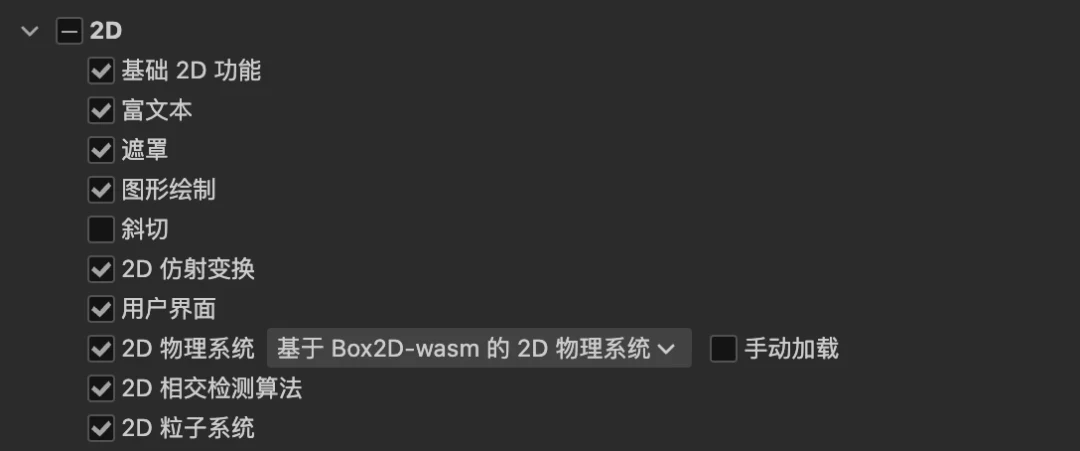谷歌似乎每隔几个月就会出现一些与人工智能相关的争议。最近,该公司在谷歌 I/O 2024 大会上发布了AI Overviews(人工智能概述),而网络上的许多人都对此作出了负面反应。这实在令人吃惊,因为这项技术仅仅为了迎合那些懒得滚动到页面一半再阅读几个链接的人,就有可能让数百万网站倒闭。无论如何,下面是如何禁用 AI Overviews 的方法。
目前,谷歌还没有提供绕过 “AI Overviews “的原生方法,因此需要一些额外的步骤。此外,由于没有任何原生方法,不同平台的结果可能会有所不同。因此,你需要牢记这一点。
首先,什么是Google AI Overviews?
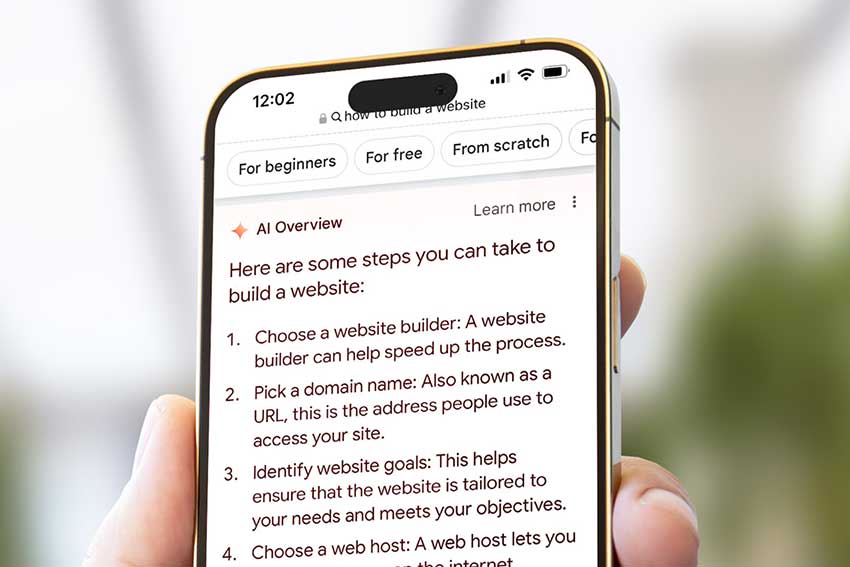
AI Overviews 是谷歌刚刚发布的一项功能,它利用 Gemini 为你的谷歌搜索创建人工智能生成的概述。例如,如果你搜索 “如何给婴儿包襁褓”,谷歌会给你一个简明的解释。因此,这个工具基本上可以为你的搜索提供简短而贴心的答案。
那么,问题出在哪里呢?问题在于,使用 Gemini 让你有机会放弃访问那些能为你提供有用信息的网站。这很糟糕,因为这些网站依赖于你的访问。每当你访问一个网站,你就为网站的广告收入做出了贡献。如果没有人访问网站,那么网站就无法获得广告收入,许多网站就会血本无归。这将迫使它们关闭。
互联网上数以百万计的网站依赖于流量带来的广告收入,但许多网站的流量正在急剧下降。有几个网站报告说,流量下降了 90% 以上,这大大减少了它们的收入。
如何禁用 AI Overviews
希望 Google 最终能提供一种本机禁用 AI Overviews 的方法。不过,在此期间,你将不得不依靠一些不同的方法。
隐藏谷歌AI Overviews 的 Chrome 浏览器扩展
摆脱 AI 概览的一个相当简单的方法是使用专用的 Chrome 浏览器扩展。遗憾的是,由于这是一个 Chrome 浏览器扩展,因此无法在其他浏览器中使用。此外,这也意味着你无法在 Chrome 手机应用中使用它。因此,如果你主要使用 Chrome 浏览器桌面应用程序,那么你就可以使用它。
进入 “隐藏谷歌AI Overviews “扩展页面,点击 “添加到 Chrome 浏览器 “按钮。这时会弹出一个窗口,询问你是否允许该扩展读取和更改网站数据。它能更改的唯一网站数据就是谷歌的数据。安装完成后,你就可以开始使用了。
使用网页过滤器
虽然谷歌并没有为你提供完全屏蔽 AI Overviews 的选项,但我们不得不称赞该公司至少提供了一些避开该功能的方法。当你进行谷歌搜索时,会看到一横排按钮,包括全部、视频、图片、论坛、购物、新闻等。
当谷歌推出 AI Overviews 时,该公司还引入了网页过滤器。当你点击网页按钮时,它会显示传统的搜索结果,而没有概览。如果你想使用这种方法,就必须在每次搜索时都这样做。
移除桌面浏览器的 AI Overviews
如果您想始终通过网页过滤器获取结果,也可以这样做。不过,这种方法比较麻烦。这种方法并不能完全去除它。它能做到的是,当你进行谷歌搜索时,你将自动被发送到网页过滤器下的结果。这个过程会根据你使用的浏览器而有所不同,但基本上都是一样的。
Chrome 浏览器
首先,你需要进入桌面 Chrome 浏览器应用程序的设置。在设置中,使用屏幕左侧的侧板进入搜索引擎部分。在该部分中,点击 “管理搜索引擎和网站搜索 “按钮。
不过,如果你不想查看设置,也可以直接在搜索栏中输入:chrome://settings/searchEngines。
在出现的页面上,点击搜索引擎部分下的添加按钮。这时,会弹出一个包含三个文本框的页面。在名称字段中,输入 Google (Web)。然后,在快捷方式字段中输入:google.com。最后,在 URL 中输入:{google:baseURL}/{google:baseURL}/{google:baseURL}: {google:baseURL}/search?udm=14&q=%s。
添加新搜索引擎后,你会看到它出现在搜索引擎列表的顶部。在新搜索引擎的右侧,点击三点按钮。在小下拉菜单中,点击 “设为默认 “按钮。

Microsoft Edge
在电脑上使用 Microsoft Edge 时,操作过程非常相似。这两个浏览器都基于 Chromium,因此许多菜单和设置的部分都很相似。不过,也有一些关键区别。
在主屏幕上,点击屏幕右上方的三点菜单,然后点击下拉菜单底部的设置按钮。在常规设置界面,点击左侧面板上的隐私、搜索和服务按钮。在出现的页面上向下滚动,直到看到地址栏和搜索按钮。这将靠近屏幕底部。完成后,点击屏幕上的管理搜索引擎按钮。
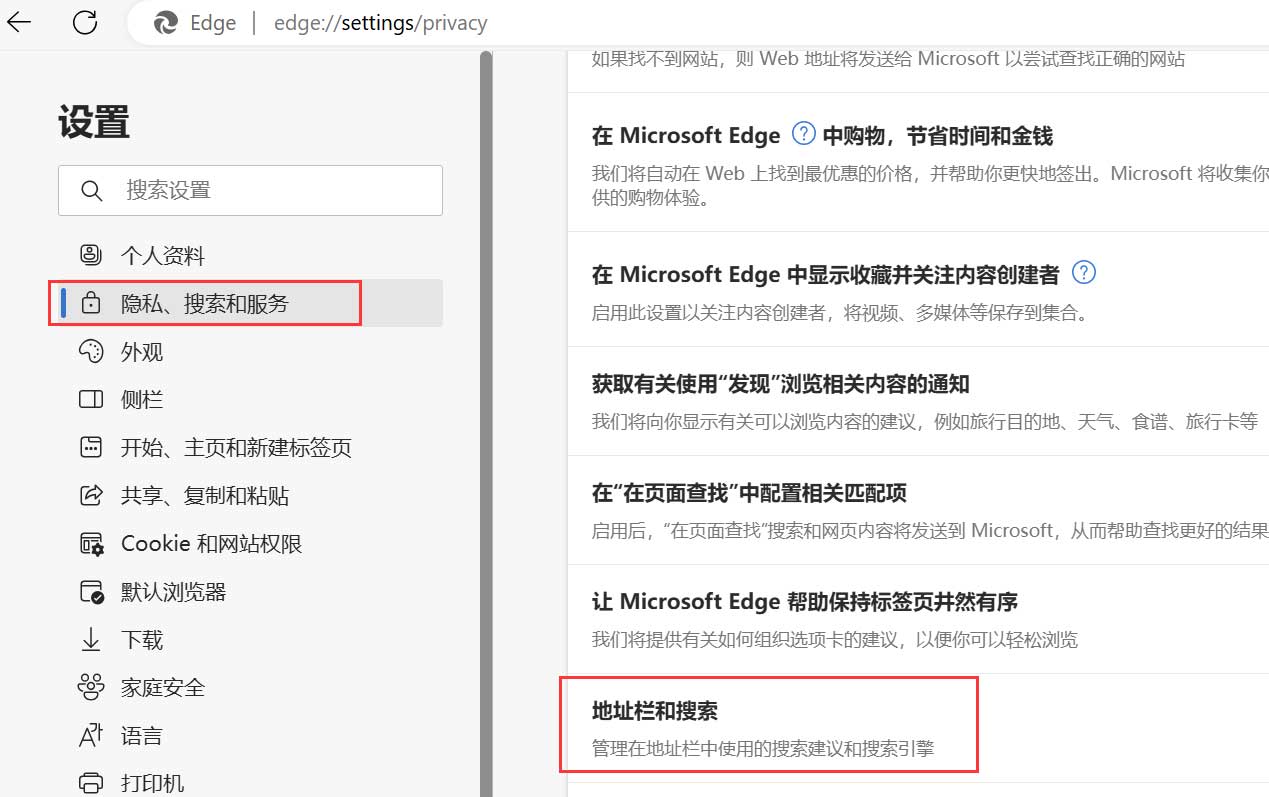
下一个屏幕将显示浏览器的所有默认搜索引擎。在这个屏幕上,你可以添加、编辑和删除浏览器的默认搜索引擎。点击屏幕右上方的添加按钮。
这时,你会看到一个弹出窗口,其中的文本字段与你在 Chrome 浏览器中看到的类似。输入你要给搜索引擎起的名字(不一定要具体)。在此下面,添加一个快捷方式名称。最后,在最下面的字段中粘贴:https://www.google.com/search?q=%s&udm=14。
保存后,在列表中找到新的默认搜索引擎,点击三点按钮。点击 “设为默认 “按钮。这样,你在谷歌上进行的任何搜索都会显示网页结果。
本文来自作者投稿,版权归原作者所有。如需转载,请注明出处:https://www.nxrte.com/zixun/48659.html